Как да инсталирате приложения на трети страни в Google Chrome - Techno bigmir) нетната
На 21-та версия на популярния браузър затегна правилата за третиране на приложения. Сега можете да сложите плъгини и теми само от официалния уеб магазина магазина Chrome. Но има начин да заобиколят това ограничение.

В Google Chrome по-строги правила imbaphone.com
Когато се опитате да инсталирате разширения от трети страни на сайта, можете да получите изскачащ прозорец с предупреждение. Същото важи и за полезни потребителски скриптове и стилове с Userscripts.org място, което е доста тъжно. Но този проблем може да бъде доста лесно да се придвижва.
От една страна, тези действия на Google са разбираеми и са насочени към подобряване на безопасността, предотвратяване на разпространението на зловреден софтуер, преоблечен като добавки за браузъра. От друга страна, ако вярвате в чистотата на разширяването и достоверността на източника, защо се лиши от основните функции?
За да направите това, ще трябва да направите следното:
1. Изтеглете желаното разширение, скрипт или потребителски стил на вашия компютър.
2. Отворете страницата за разширения в настройките на браузъра си (Tools-> Extensions).
3. Намерете файла разширение на вашия твърд диск и просто да плъзнете и да го пуснете в разширения страница на браузъра.
4. Проверете разрешенията, изисквани това изменение, и ако всичко е наред, нека да го инсталирате.
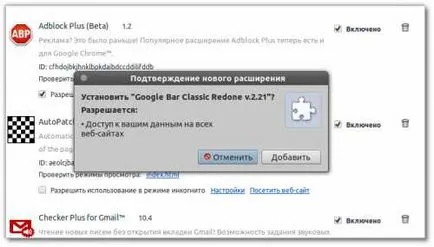
Инсталиране на разширения от трети страни могат да lifehacker.ru
Така че можете да добавите и всички трети лица, разширения, скрипт или приложение, което не са налице в уеб магазина на Chrome Web Store.